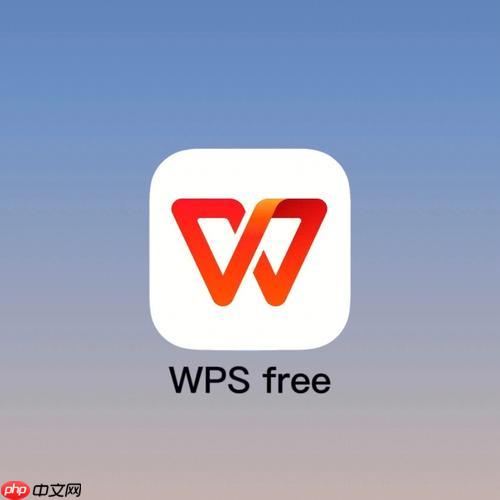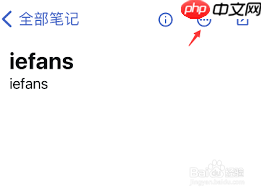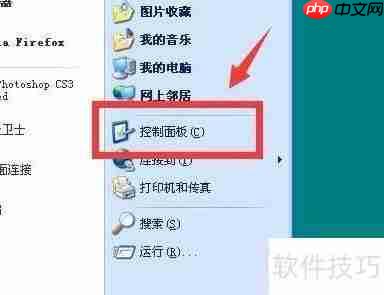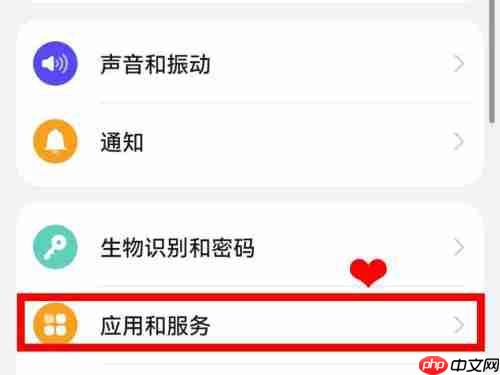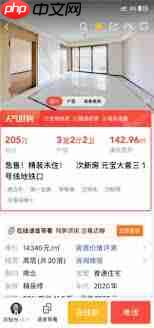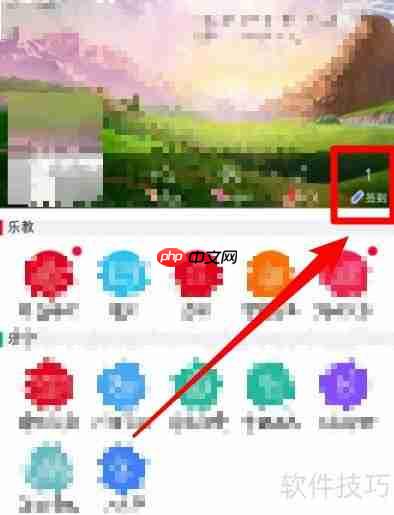如何在Word中制作三线表_Word三线表格式设置教程
要在word中制作三线表,首先插入普通表格并删除所有边框,然后仅添加顶线、底线和栏目线;其次可
要在word中制作三线表,首先插入普通表格并删除所有边框,然后仅添加顶线、底线和栏目线;其次可通过自带样式或边框刷调整线条粗细与颜色,确保顶线和底线比栏目线更粗,颜色通常选用黑色或深灰;接着选中单元格并通过“对齐方式”设置内容水平及垂直居中,也可使用快捷键快速操作;最后为避免断页可调整行高列宽、缩小字体、更改页边距、取消“允许跨页断行”或手动分页;此外根据不同场景如学术论文或商业报告,可灵活调整格式甚至结合图表使用以增强表现力。
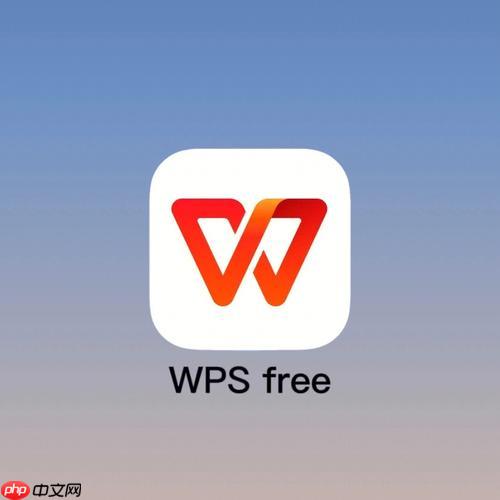
三线表,说白了就是只有三条线的表格,顶线、底线和栏目线。它看起来简洁专业,在学术论文、报告里很常见。想在Word里做出漂亮的三线表?其实并不难,关键在于掌握技巧,别一上来就傻乎乎地画线。

先插入一个普通表格,然后“动手术”。

Word三线表格式设置教程
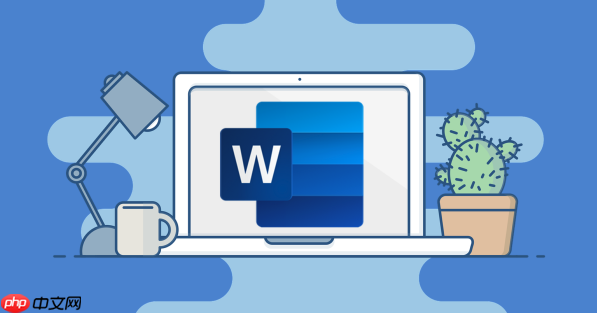
如何快速插入一个符合要求的三线表?
最快的方法当然是找模板!Word自带的表格样式里藏着一些三线表的变种。打开Word,插入表格后,在“表格工具”的“设计”选项卡里,找到“表格样式”。拉开下拉菜单,仔细看看,说不定就能找到一个跟你想要的三线表很接近的样式。选中它,稍微修改一下,就能快速得到一个三线表。
如果自带的样式不满意,那就得自己动手了。别怕,也很简单。插入一个普通的表格,然后选中整个表格,右键选择“表格属性”。在“边框和底纹”里,把所有边框都去掉。然后,只添加顶线、底线和栏目线。注意,栏目线的位置要根据你的表格内容来确定,一般是在表头下方。
还有个小技巧,就是利用“边框刷”。在“表格工具”的“设计”选项卡里,找到“边框刷”。选择好线条的粗细和颜色,然后用边框刷在需要添加线条的地方刷一下,就能快速添加线条。
如何调整三线表的线条粗细和颜色?
三线表的线条粗细和颜色也很重要,它们会影响表格的整体美观。一般来说,顶线和底线要比栏目线粗一些,这样可以突出表格的整体结构。颜色方面,一般选择黑色或者深灰色,看起来比较专业。
调整线条粗细和颜色也很简单。选中需要调整的线条,然后在“表格工具”的“设计”选项卡里,找到“边框样式”。在这里,你可以选择线条的粗细、颜色和样式。注意,不同的线条可能需要不同的粗细和颜色,要根据实际情况进行调整。
另外,还可以使用“表格样式”来快速调整线条粗细和颜色。在“表格工具”的“设计”选项卡里,找到“表格样式”。右键点击你使用的表格样式,选择“修改”。在弹出的对话框里,你可以修改线条的粗细、颜色和样式。修改完成后,所有使用该样式的表格都会自动更新。
如何让三线表的内容居中对齐?
三线表的内容居中对齐也很重要,这可以使表格看起来更加整齐美观。一般来说,表头的内容应该水平居中和垂直居中,表格主体的内容应该水平居中或者左对齐,垂直居中。
调整内容对齐方式也很简单。选中需要调整对齐方式的单元格,然后在“表格工具”的“布局”选项卡里,找到“对齐方式”。在这里,你可以选择水平对齐方式和垂直对齐方式。根据实际情况选择合适的对齐方式,就可以使表格内容居中对齐。
另外,还可以使用快捷键来快速调整对齐方式。例如,Ctrl+E可以使内容水平居中,Ctrl+L可以使内容左对齐,Ctrl+R可以使内容右对齐。
如何避免三线表断页?
三线表断页是个很常见的问题,这会影响表格的整体美观。为了避免三线表断页,可以尝试以下方法:
调整行高和列宽: 适当调整行高和列宽,可以使表格更加紧凑,减少断页的可能性。缩小字体: 缩小字体可以使表格内容更加紧凑,减少断页的可能性。调整页边距: 适当调整页边距,可以增加表格的显示空间,减少断页的可能性。设置“允许跨页断行”: 选中整个表格,右键选择“表格属性”。在“行”选项卡里,取消勾选“允许跨页断行”复选框。这样,Word就会尽量避免在表格中间断页。手动分页: 如果以上方法都无效,可以尝试手动分页。在表格上方插入一个分页符,强制表格从下一页开始显示。三线表在不同场景下的应用技巧
三线表并非一成不变,根据不同的使用场景,可以进行一些调整。例如,在学术论文中,三线表通常需要符合特定的格式要求,例如线条的粗细、颜色、字体等等。在商业报告中,三线表可以更加灵活一些,可以使用不同的颜色和样式来突出重点信息。
另外,三线表还可以与其他图表结合使用,例如柱状图、折线图等等。这样可以更加直观地展示数据,提高报告的可读性。
总之,三线表是一种非常实用的表格形式,掌握了它的制作技巧,可以使你的文档看起来更加专业和美观。
菜鸟下载发布此文仅为传递信息,不代表菜鸟下载认同其观点或证实其描述。
相关文章
更多>>热门游戏
更多>>热点资讯
更多>>热门排行
更多>>- 类似梦幻火龙的游戏排行榜_有哪些类似梦幻火龙的游戏
- 龙腾传世系列版本排行-龙腾传世系列游戏有哪些版本-龙腾传世系列游戏破解版
- 多种热门耐玩的诸神战魂破解版游戏下载排行榜-诸神战魂破解版下载大全
- 梦想猎人最新排行榜-梦想猎人手游免费版下载-梦想猎人免费破解版下载
- 开黑三国游戏版本排行榜-开黑三国游戏合集-2023开黑三国游戏版本推荐
- 冰火西游游戏版本排行榜-冰火西游游戏合集-2023冰火西游游戏版本推荐
- 剑指江湖题材手游排行榜下载-有哪些好玩的剑指江湖题材手机游戏推荐
- 九龙霸域手游排行榜-九龙霸域手游下载-九龙霸域游戏版本大全
- 天书传奇游戏排行-天书传奇所有版本-天书传奇游戏合集
- 至尊江湖游戏排行-至尊江湖所有版本-至尊江湖游戏合集
- 三国之魂手游排行-三国之魂免费版/单机版/破解版-三国之魂版本大全
- 独霸皇城手游排行榜-独霸皇城手游下载-独霸皇城游戏版本大全